Microsoft, Windows işletim sisteminin daha yeni sürümleriyle bir hata raporlama yardımcı programı kullanıma sundu. Tanılama amacıyla hata verilerini toplayan yararlı bir yardımcı programdır, ancak çoğu kişi bunu rahatsız edici bulur ve gizli verileri Microsoft ile paylaşmasından korkar.
Windows hata raporlama özelliğini rahatsız edici buluyorsanız ve devre dışı bırakmak istiyorsanız, arkanızdayız. Bu gönderi, Windows hata raporlama özelliği ve kullanımları hakkında ayrıntılı bilgi verecektir. Ek olarak, hata raporlama özelliğini tamamen devre dışı bırakmak için birden fazla yöntem öğreneceksiniz.
Windows Hata Bildirimi Nedir?
Windows Hata Bildirimi, Windows XP ile birlikte gelen bir kilitlenme raporlama aracıdır. O zamandan beri, kullanıcılar için hata raporlama özelliğini sürekli olarak geliştirdi. Kilitlenme dökümleri hakkında veri toplar ve günlükleri sisteme kaydeder. Ayrıca, daha fazla analiz için verileri Microsoft sunucularına gönderir. Bir çözüm varsa, sistem kullanıcısı sorunu çözmek için bunu uygulayabilir.
Windows Hata Raporunu Devre Dışı Bırakmalı mısınız?
Windows Hata Raporlama özelliği, sizi gözetlemek için tasarlanmış bir ürün değildir. Yalnızca sisteminiz bir kilitlenme dökümüyle karşılaştıktan sonra kilitlenme raporlarını toplar. Kilitlenme dökümünde bir hata kodu fark etmiş olabilirsiniz. Araç, kilitlenme dökümü günlüklerini, çökmenin nedenini bulmaya ve bunun için bir çözüm oluşturmaya çalıştıkları Microsoft sunucularına geri iletir.
Ancak Windows Hata Bildirimi özelliğini devre dışı bırakırsanız neleri kaçıracağınızı anlamaya çalışın. Sisteminiz, beklenmeyen kilitlenme dökümlerinin raporlarını Microsoft'a gönderemez. Microsoft, kilitlenme raporları almazsa, kullandığınız işletim sistemi sürümündeki sorunları asla bilemez.
metin mesajlarını otomatik olarak e-postaya ilet
Bu nedenle, hatayı gidermeyecek ve düzeltmek için gelecekteki yamaları serbest bırakmayacaktır. Sonunda, görünürde olası bir düzeltme olmadan ani çökmelerle karşılaşmaya devam edeceksiniz. Ayrıca, çözüm bilgileri Denetim Masası'ndaki Güvenlik ve Bakım özelliğinde bulunmayacaktır.
Öte yandan, Windows Hata Bildirimi araçlarını devre dışı bırakmanın mantıklı olduğu birkaç senaryoya bakalım. İnternete asla bağlanmayan yedek bir sistem kullanıyorsanız. Veya Microsoft'un artık destek sunmadığı eski bir işletim sistemi sürümüne sahipse, devre dışı bırakabilirsiniz. Bazı kullanıcılar, her seferinde ortaya çıktığı için aracı rahatsız edici buluyor. Bu durumlarda, özelliği devre dışı bırakabilirsiniz.
Windows'ta Hata Raporlama Nasıl Devre Dışı Bırakılır
Sisteminizde hata raporlama özelliğini devre dışı bırakmanın birkaç yöntemi.
1. Hizmetler Panelini Kullanarak Windows Hata Raporunu Devre Dışı Bırakın
Windows Hata Bildirimini Hizmetler panelinden kapatarak devre dışı bırakabilirsiniz. Sisteminizi başlattığınızda otomatik olarak çalışamaz.
Hizmetler panelinden Windows Hata Bildirimini devre dışı bırakmak için aşağıdakileri yapın:
- Basmak Kazan + R ile başlatmak Koşmak komut kutusu . Sonra yazın services.msc metin giriş alanında. Hizmetler panelini başlatmak için enter tuşuna basın.
- Şimdi, tamamen aşağı kaydırın ve Windows Hata Raporlama Hizmeti .
- Hizmetin özellikler penceresini açmak için üzerine çift tıklayın.
- Şimdi, bulun başlangıç türü özellikler pencerelerinde seçenek. Windows Hata Raporlama hizmeti Otomatik varsayılan Başlangıç türü ayarı olarak.

- Daha fazla seçenek ortaya çıkarmak için açılır listeye tıklayın. seçin Engelli menüden seçenek. seçimi Engelli seçeneği hizmeti devre dışı bırakacaktır. Sisteminizi her başlattığınızda otomatik olarak çalışmayacaktır.
- Şimdi, tıklayın Uygulamak Değişiklikleri hizmete uygulamak için düğmesine basın. Daha sonra üzerine tıklayın TAMAM düğmesine basın ve hizmetler panelinden çıkın.
- Sisteminizi yeniden başlatın.
Grup İlkesi Düzenleyicisini Kullanarak Hata Raporlamayı Devre Dışı Bırakın
Grup İlkesi Düzenleyicisi'ni kullanarak Windows Hata Bildirimi özelliğini devre dışı bırakmak da mümkündür. İşletim sisteminin birçok özelliğine ince ayar yapmanızı sağlayan harika bir Windows yönetim aracıdır. Bu harika araca yalnızca Windows Professional, Ultimate ve Enterprise sahipleri erişebilir.
GPE'yi kullanarak Windows Hata Bildirimini devre dışı bırakmak için aşağıdaki adımları tekrarlayın:
- Basmak Kazan + R açmak için Koşmak komut kutusu. Giriş gpedit.msc metin kutusuna girin ve enter tuşuna basın.
- Grup İlkesi Düzenleyicisi başlatılacaktır. Şimdi, şuraya gidin: Bilgisayar Yapılandırması > Yönetim Şablonları > Windows Bileşenleri .
- Bul Windows Hata Bildirimi altındaki seçenek Windows Bileşenleri bölümü ve üzerine çift tıklayın.
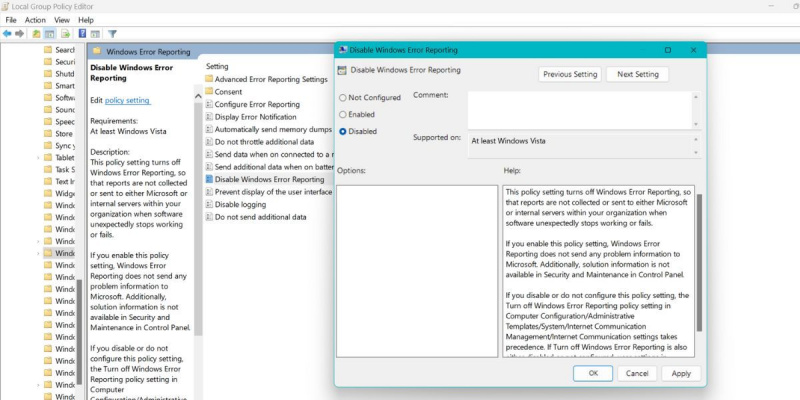
- Aşağı kaydırın ve üzerine çift tıklayın Windows Hata Raporunu Devre Dışı Bırak politika.
- Politikanın ayarlar penceresi açılacaktır. Tıkla Engelli sisteminizdeki hata raporlama ilkesini devre dışı bırakmak için radyo düğmesi.
- Tıkla Uygulamak düğmesine tıklayın ve ardından TAMAM buton. Şimdi, Grup İlkesi Düzenleyicisinden çıkın ve sisteminizi yeniden başlatın.
Kayıt Defteri Düzenleyicisini Kullanarak Hata Raporlamayı Devre Dışı Bırakın
Windows Home kullanıcıları, Windows Hata Bildirimi özelliğini devre dışı bırakmak için kayıt defteri değişikliği hack'ini deneyebilir. Kayıt defteri değişiklikleri, sisteminizin nominal çalışmasını bozabilir (yanlış yapılırsa). İşler ters giderse kayıt defterinizin yedeğini oluşturmak ve dışa aktarmak iyi bir uygulamadır. Bu şekilde, her zaman eski kayıt defteri ayarlarına dönebilirsiniz. adresindeki kılavuzumuzu kontrol edin Windows kayıt defteri nasıl yedeklenir ve geri yüklenir daha fazla bilgi için.
Kayıt defteri düzenleyicisini kullanarak Windows Hata Bildirimini devre dışı bırakmak için aşağıdakileri yapın:
twitch'te insanların engeli nasıl kaldırılır
- basın Kazanç anahtar ve tip Regedit arama kutusunda. İlk arama sonucuna sağ tıklayın ve Yönetici olarak çalıştır seçenek.
- UAC, onayınızı isteyen bir pencere açılacaktır. Tıkla Evet Kayıt Defteri Düzenleyicisini başlatmak için düğmesine basın.
- Şimdi üst çubuğa gidin ve aşağıdaki yolu girin: Bilgisayar\HKEY_LOCAL_MACHINE\SOFTWARE\Microsoft\Windows\Windows Hata Bildirimi
- Yeni bir DWORD (32-bit) değeri oluşturmanız gerekiyor. Sağ taraftaki bölmeye gidin ve üzerine sağ tıklayın. Seçme Yeni > DWORD (32 bit) değeri bağlam menüsünden.
- Değeri şu şekilde adlandırın Engelli . Büyük harf kullanımını sağlam tutun. Yeni oluşturulan DWORD (32-bit) değerini düzenlemek için üzerine çift tıklayın.
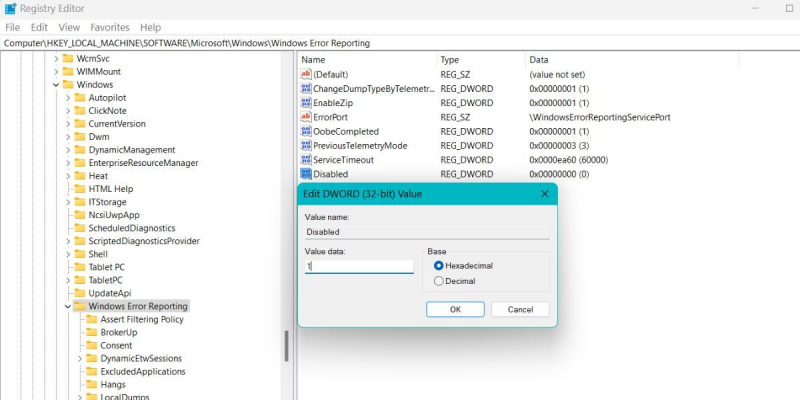
- şuraya git Değer verisi alan ve girin 1 değer olarak. Tabanı değiştirmeyin, saklayın onaltılık .
- Daha sonra üzerine tıklayın TAMAM Değişiklikleri kaydetmek için düğmesine basın. Şimdi, tekrar başlat Sisteminiz.
Bir kez yapıldığında, Windows hata raporlama özelliği artık sizi rahatsız etmeyecek.
Daha Eski Windows İşletim Sistemi Sürümleri için
Microsoft, Windows 10 ve 11 için Denetim Masası'ndaki Güvenlik ve Bakım bölümüyle eski Eylem Merkezi'ni birleştirdi. Ancak, Windows 7'deki eski Eylem Merkezi'ni kullanarak Windows Hata Bildirimi özelliğini devre dışı bırakabilirsiniz.
Windows 7'de Windows Hata Raporunu devre dışı bırakmak için aşağıdakileri yapın:
- basın Kazanç tuşuna basın ve başlatmak için Başlat Menüsündeki Denetim Masası seçeneğine tıklayın.
- Şu yöne rotayı ayarla Sistem ve Güvenlik > Eylem Merkezi > Sorun Bildirme Ayarları .

- seçin Çözümleri asla kontrol etmeyin seçeneğini tıklayın ve TAMAM buton.
Artık Windows, Microsoft'a hata raporları göndermeyecek.
Windows Hata Raporlama Özelliği Artık Devre Dışı Bırakıldı
Windows Hata Bildirimi özelliği herhangi bir zarar anlamına gelmese de, devre dışı bırakmayı tercih edebilirsiniz. Hizmetler panelinden devre dışı bırakarak özelliği devre dışı bırakmayı deneyebilirsiniz. Başka bir yöntem de Grup İlkesi Düzenleyicisi'ni kullanmaktır. Özelliği kapatmak için kayıt defteri değerlerini de düzenleyebilirsiniz.
